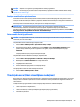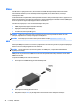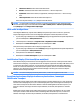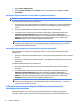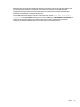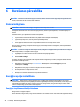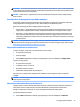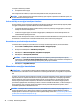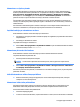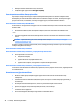User Guide - Windows 7
●
Tikai datora ekrānā: skatiet ekrāna attēlu tikai datorā.
●
Dublēts: vienlaikus skatiet ekrāna attēlu abās ierīcēs — datorā un ārējā ierīcē.
●
Paplašināts: skatiet ekrāna attēlu, kas paplašināts, izmantojot abas ierīces — datoru un ārējo
ierīci.
●
Tikai otrajā ekrānā: skatiet ekrāna attēlu tikai ārējā ierīcē.
Katru reizi nospiežot taustiņu fn+f4, attēlojuma stāvoklis mainās.
PIEZĪME. Lai iegūtu labākus rezultātus, īpaši tad, ja izvēlaties paplašināšanas opciju, pielāgojiet ārējās
ierīces ekrāna izšķirtspēju, kā norādīts tālāk. Atlasiet Sākt > Vadības panelis > Izskats un personalizācija.
Sadaļā Displejs atlasiet Pielāgot ekrāna izšķirtspēju.
HDMI audio kongurēšana
Lai kongurētu HDMI skaņu, vispirms datora HDMI portam pievienojiet audio vai video ierīci, piemēram,
augstas izšķirtspējas televizoru. Pēc tam kongurējiet noklusējuma audio atskaņošanas ierīci šādi:
1. Ar peles labo pogu noklikšķiniet uz ikonas Skaļruņi paziņojumu apgabalā uzdevumjoslas labajā malā un
pēc tam noklikšķiniet uz Atskaņošanas ierīces.
2. Cilnē Atskaņošana noklikšķiniet uz Digitālā izvade vai Digitālās izvades ierīce (HDMI).
3. Noklikšķiniet uz Iestatīt noklusējumu un pēc tam noklikšķiniet uz Labi.
Lai atjaunotu skaņas atskaņošanu datora skaļruņos, rīkojieties šādi:
1. Ar peles labo pogu noklikšķiniet uz ikonas Skaļruņi paziņojumu apgabalā uzdevumjoslas labajā malā un
pēc tam noklikšķiniet uz Atskaņošanas ierīces.
2. Atskaņošanas cilnē noklikšķiniet uz Skaļruņi.
3. Noklikšķiniet uz Iestatīt noklusējumu un pēc tam noklikšķiniet uz Labi.
Intel Wireless Display (tikai atsevišķiem modeļiem)
Intel® Wireless Display nodrošina datora satura kopīgošanu televizora ekrānā, izmantojot bezvadu sakarus.
Lai lietotu bezvadu displeju, ir nepieciešams bezvadu TV adapteris (nopērkams atsevišķi). DVD diskus, kuriem
ir izvades datu aizsardzība, iespējams, nevar demonstrēt programmā Intel Wireless Display (DVD diskus,
kuriem nav izvades datu aizsardzība, var demonstrēt). Blu-ray diskus, kuriem ir izvades datu aizsardzība,
iespējams, nevar demonstrēt programmā Intel Wireless Display. Informāciju par bezvadu TV adaptera
lietošanu skatiet ražotāja instrukcijās.
PIEZĪME. Pirms bezvadu displeja lietošanas pārliecinieties, vai datorā ir iespējoti bezvadu sakari.
Ar vadiem pievienojamu displeju atrašana un pievienošana, izmantojot
MultiStream Transport
MultiStream Transport (MST) sniedz iespēju datoram pievienot vairākas displeja ierīces ar vadu, pievienojot
tās datora VGA vai DisplayPort portam, un arī VGA vai DisplayPort ārējam centrmezglam vai dokstacijai. Jūs
varat veidot savienojumu vairākos veidos atkarībā no datorā instalētā grakas kontrollera tipa un tā, vai
datoram ir iebūvēts centrmezgls. Atveriet Ierīču pārvaldnieku, lai uzzinātu, kāda aparatūra ir uzstādīta
datorā.
MultiStream Transport (MST) sniedz iespēju datoram pievienot vairākus vadu displejus. Jūs varat veidot
savienojumu vairākos veidos atkarībā no datorā instalētā grakas kontrollera tipa un tā, vai datoram ir
iebūvēts centrmezgls. Atveriet Ierīču pārvaldnieku, lai uzzinātu, kāda aparatūra ir uzstādīta datorā.
Video 31